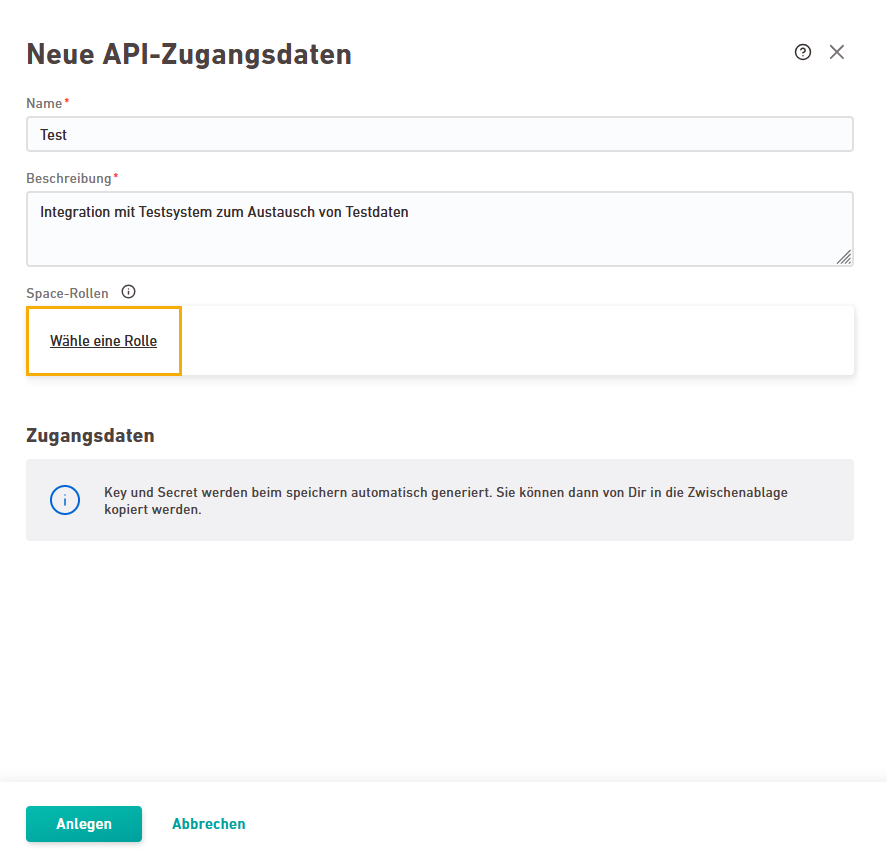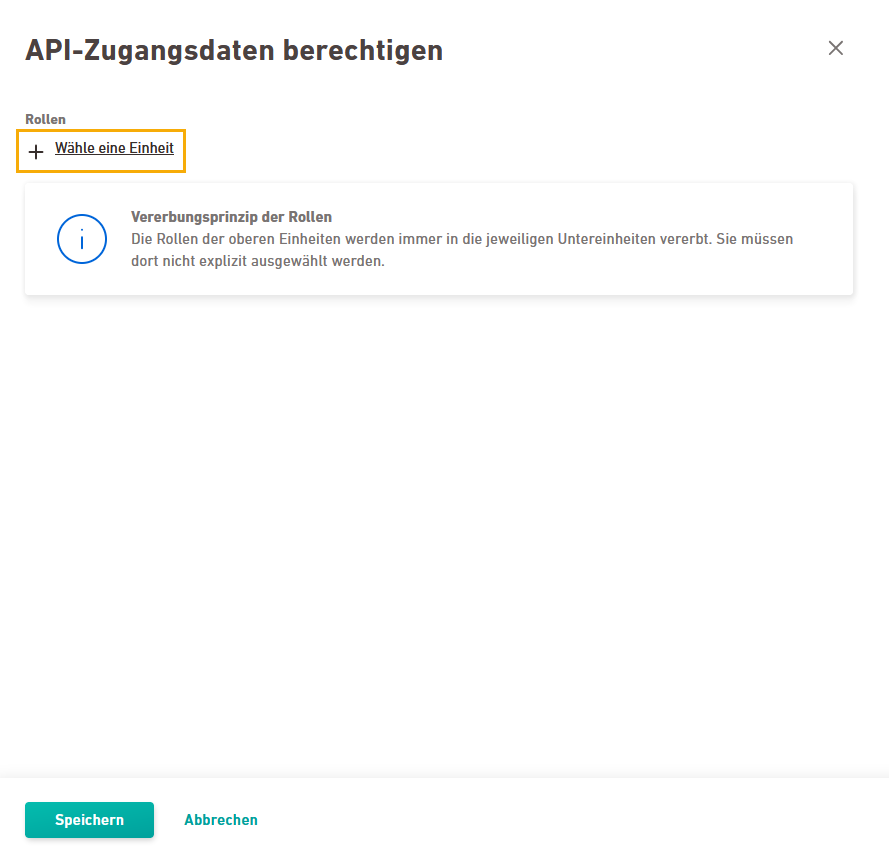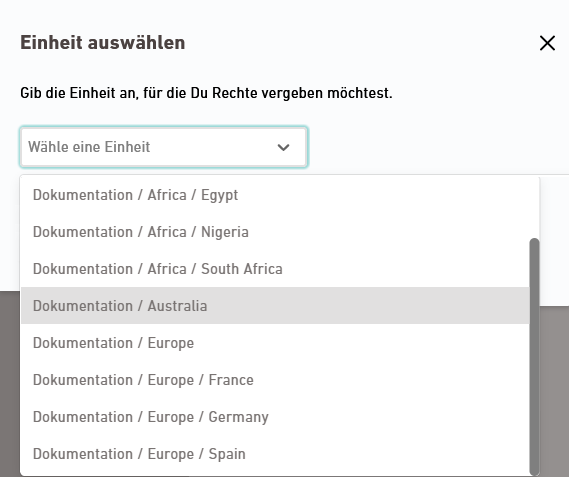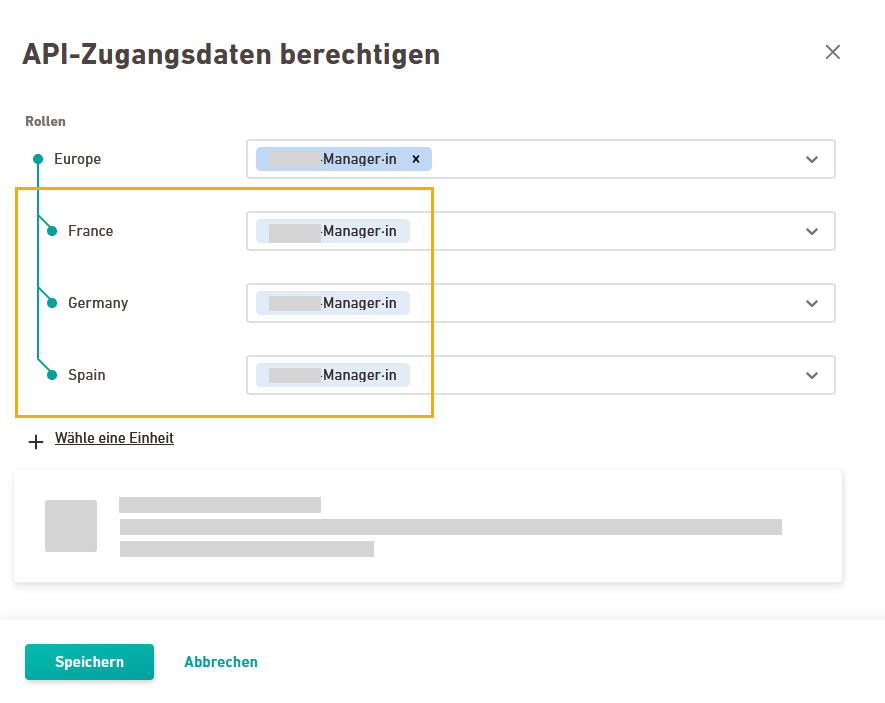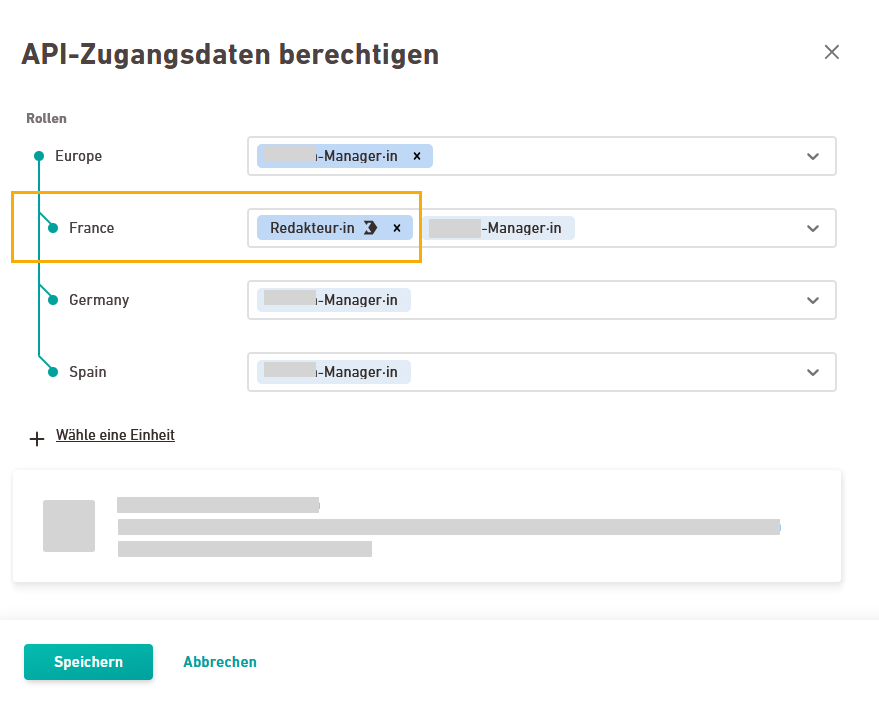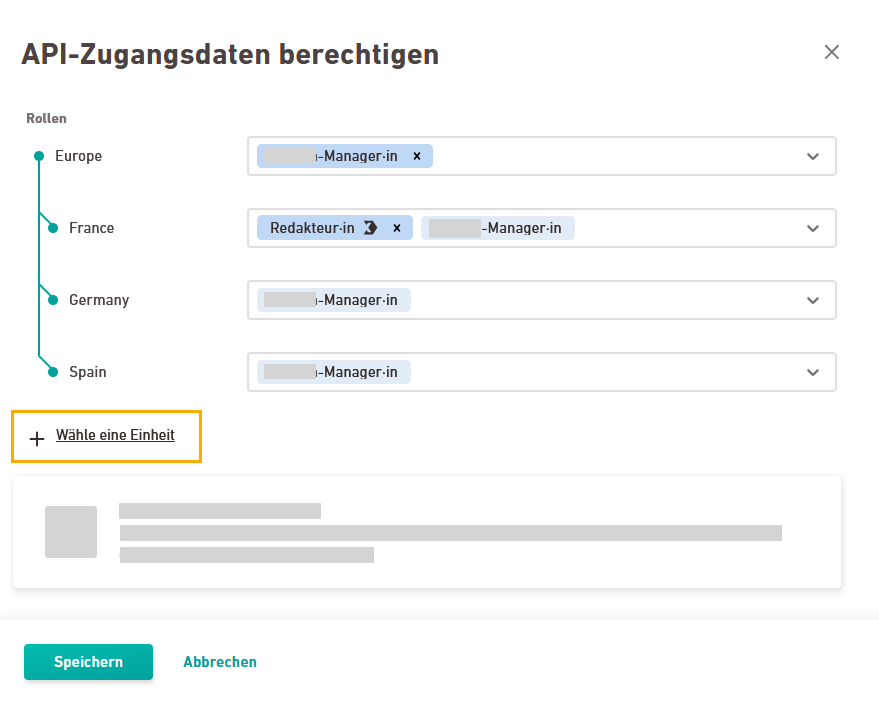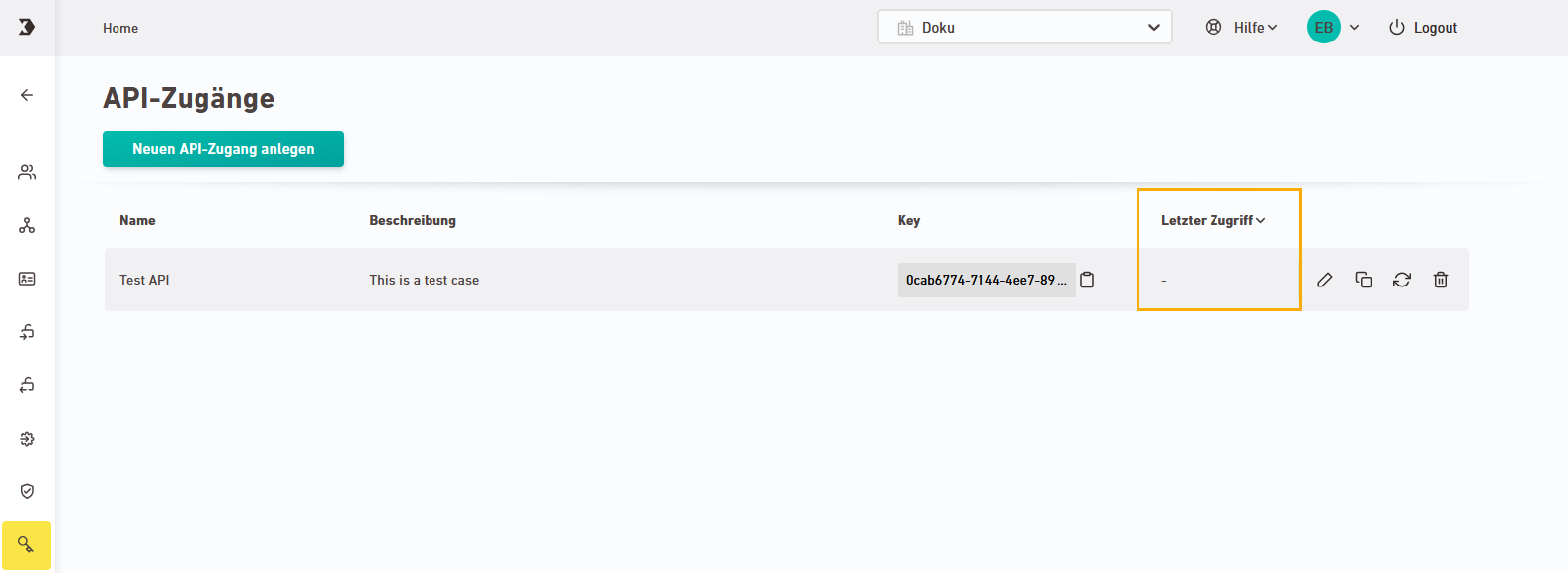Nutze REST-API-Zugänge, um Inxmail in Deine Systemlandschaft zu integrieren und per API Daten auszutauschen.
Inxmail Standardrollen: Am besten verwendest Du die Inxmail Standardrolle "API-Zugänge". Damit kannst Du API-Zugänge für alle Deine Spaces anlegen und bearbeiten.
Eigene Rollen: Alternativ kannst Du auch die folgenden Rechtepakte in Deinen eigenen Rollen verwenden:
-
API für Newsletter & Kampagnen verwenden
-
API für Transaktionsmails verwenden
-
API für Mail-Relay verwenden
(Je nachdem, welche Space-Typen Du im Einsatz hast, siehst Du hier evtl. auch nur 1 oder 2 Rechtepakete.)
Erweiterte REST-API: Falls Du die kostenpflichtige "Erweiterte REST-API" gebucht hast, steht Dir auch das Rechtepaket "Erweiterte API für Newsletter & Kampagnen verwenden" zur Auswahl.
Sprich Deine Rechte-Manager·innen an, falls Dir Rechte fehlen.
Info für Bestandskund·innen: Deine bestehenden API-Zugänge (aus Inxmail Professional oder Inxmail Commerce) funktionieren natürlich weiterhin.
Schritt für Schritt
- Öffne den Navigationspunkt
"API-Zugänge".
-
Klicke auf oder klicke auf das
 Bearbeiten-Symbol für einen API-Zugang.
Bearbeiten-Symbol für einen API-Zugang. -
Gib einen sprechenden Namen und eine Beschreibung ein.
Beispiel: Gib z. B. den Namen des angebundenen Systems oder den Einsatzzweck der aktuellen Integration ein.
-
Klicke auf "Wähle eine Rolle".
Rechte: Je nachdem, welche Rechte Deine Rollen enthalten, gelten sie Space- oder Account-weit. Space-weite Rechte können im Bereich Newsletter & Kampagnen und / oder Transaktionsmails zur Geltung kommen. Mehr erfährst Du in der Beschreibung der Inxmail Standardrollen sowie unter: Welche Rechte sind in einer Rolle?
-
Klicke auf "Wähle eine Einheit".
-
Wähle eine Einheit aus und klicke auf .
-
Wähle eine Rolle für die ausgewählte Einheit.
Vererbungslogik: Die Rolle wird automatisch vererbt und gilt auch für alle darunterliegenden Einheiten Deines Organigramms.
-
Wenn Du möchtest, kannst Du an dieser Stelle zusätzliche Rollen für die darunterliegenden Einheiten vergeben.
-
Klicke noch einmal auf "Wähle eine Einheit" und führe dieselben Schritte für weitere Einheiten und Rollen durch, für die Du Berechtigungen vergeben möchtest.
-
Klicke am Ende auf .
-
Klicke auf .
-
Kopiere Deinen Key und Dein Secret in die Zwischenablage, sodass sie Dir später zur Verfügung stehen.
Gib auf Dein Secret acht: Dein Secret ist eine sensible Information. Gib es nicht weiter, teile es nicht mit Dritten und speichere es geschützt.
Nach diesem Schritt hast Du keinen Zugriff mehr auf Dein Secret: Achte darauf, dass Du Dein Secret sicherst. Weder Du noch Inxmail können auf Dein Secret zugreifen, sobald Du diesen Dialog geschlossen hast.
-
Secret neu generieren
Du kannst Dein Secret neu generieren, falls Du es vergessen hast oder es kompromittiert sein könnte.
Klicke in der Übersichtstabelle auf das Icon
 "Secret erneuern" und bestätige. Alternativ: Klicke auf das
"Secret erneuern" und bestätige. Alternativ: Klicke auf das  Bearbeiten-Symbol, auf und bestätige.
Bearbeiten-Symbol, auf und bestätige. Danach kopierst Du Dein neues Secret in die Zwischenablage und hinterlegst es in allen angebundenen Systemen, damit Deine Integrationen weiterlaufen.
-
API-Zugänge löschen
Lösche API-Zugänge per Klick auf das Löschen-Symbol. Achte darauf, dass Du keine aktiven Zugänge löschst. Die Spalte "Letzter Zugriff" gibt Dir einen Hinweis darauf, wann der API-Zugang zuletzt verwendet wurde. Wenn dort kein Datum steht, bedeutet das, dass es noch nie verwendet wurde.
- Du hast neue API-Zugangsdaten mit Key und Secret in Inxmail angelegt oder bearbeitet.
Nächster Schritt
- Hinterlege den API-Key und das Secret in Deinem Fremdsystem, um per API mit Inxmail Daten auszutauschen.
-
Weitere API-Zugänge kannst Du ganz einfach anlegen – entweder über die Übersichtstabelle per Klick auf das
 Duplizieren-Icon oder erneut per Klick auf . In beiden Fällen erhältst Du einen neuen Key und ein neues Secret.
Duplizieren-Icon oder erneut per Klick auf . In beiden Fällen erhältst Du einen neuen Key und ein neues Secret.
API-Dokumentationen
Weitere Infos und API-Befehle findest Du in den folgenden REST-API-Dokumentationen:
- (zubuchbare Inxmail Professional REST-API mit erweiterten Funktionen)
Prüfe Deine Base-URL: Beachte, dass in der Inxmail Welt derzeit zwei Authentifizierungsmethoden mit unterschiedlichen Base-URLs parallel existieren. Achte darauf, dass Du alte und neue Zugangsdaten und Base-URLs nicht miteinander vermischst, sondern sauber getrennt hältst:
-
Alte Zugänge funktionieren mit alten Base-URLs
-
Neue Zugänge funktionieren mit neuen Base-URLs
(Mischformen alt / neu funktionieren nicht)
Neu:
Im Navigationspunkt "API-Zugänge" legst Du wie hier beschrieben API-Zugänge für die Plattform-Welt an (Newsletter & Kampagnen und Transaktionsmails). Diese neuen Zugänge funktionieren mit den neuen Base-URLs aus den neuen Authentifizierungsverfahren – aber nicht mit den alten Base-URLs der Inxmail Bestandsprodukte.
Alt:
Es gibt die alten Authentifizierungsverfahren in den Bestandsprodukten (Inxmail Professional und Inxmail Commerce). Diese arbeiten mit alten Base-URLs, auf deren Basis auch die meisten Integrationen derzeit noch basieren. Diese Base-URLs funktionieren aber nicht mit den neuen API-Zugängen aus der Plattform-Welt.
API-Dokumentationen
Inxmail Professional: Inxmail Commerce:Du siehst den aktuellen Navigationspunkt nicht?
Sieh in Deinem Profil nach, welche Rechte Du hast oder sprich Deine Account-Manager·innen an.
Nicht gefunden, was Du gesucht hast?
-
Gib uns Feedback.